Je weet dit waarschijnlijk al, maar muziek is een krachtig hulpmiddel dat kan spelen met onze stemmingen en emoties. Denk nu eens aan muziek in een video of zelfs een film. Door de juiste muziek aan een video toe te voegen, verandert deze op magische wijze in een emotionele achtbaan.
Echter, bij het bewerken van je video en het toevoegen van een audiobestand, kunt u problemen ondervinden. Laten we aannemen dat je speciale aandacht hebt besteed aan de muziekkeuze voor je video. Toch weet je niet precies welke editor je moet gebruiken om eenvoudig en professioneel muziek aan video toe te voegen.
Het kan behoorlijk zwaar worden, toch? Gelukkig zijn er eenvoudige manieren om online en offline muziek aan je video toe te voegen. In dit artikel zullen we er enkele bekijken.
- Hoe voeg je online muziek toe aan je video?
- Hoe voeg je offline muziek toe aan je video?
- Hoe voeg je muziek toe aan je video op mobiel?

Hoe voeg je online muziek toe aan je video?
Renderforest stelt een online video-editor voor die u helpt bij het online toevoegen van muziek aan een video en het eenvoudig leveren van een professionele video.
Laten we eens kijken hoe het werkt.
Begin met het kiezen van een van de videosjablonen uit onze bibliotheek met aanpasbare sjablonen.
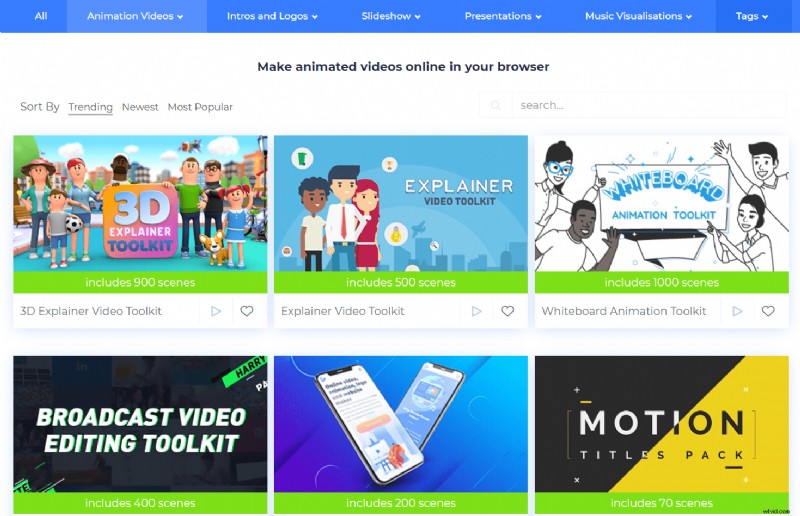
U kunt bladeren door de grote verscheidenheid aan videosjablonen of snel zoeken naar verschillende onderwerpcategorieën.
Laten we een tool voor het bewerken van uitzendvideo's kiezen als een voorbeeldvideosjabloon en gebruik het om een muziekbestand toe te voegen aan onze video online. Klik op "Nu maken" om een muziekbestand aan uw video toe te voegen.
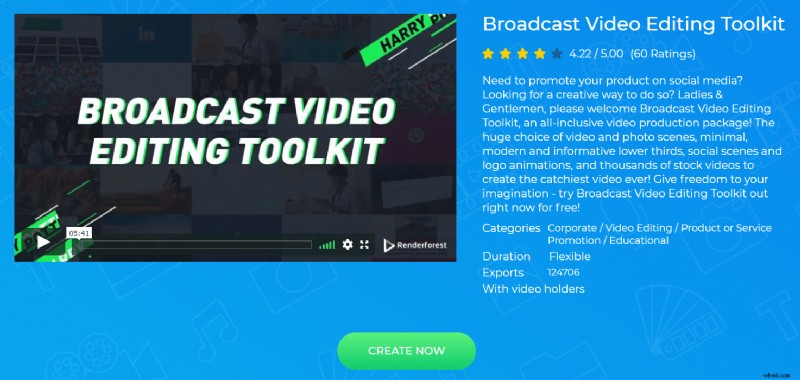
Kies tussen de twee opties voor het maken van een video:handmatig scènes toevoegen of een vooraf gemaakt videoverhaal gebruiken. Om je video te bewerken, moet je handmatig scènes toevoegen.
Klik op 'Scènes toevoegen' om te beginnen.
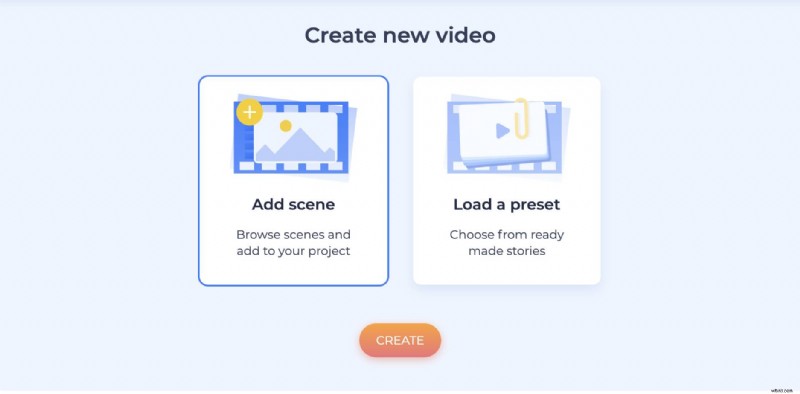
Scènecatalogus biedt een breed scala aan categorieën, waaronder videokoppen, videohouders, sociale actiescènes en nog veel meer.
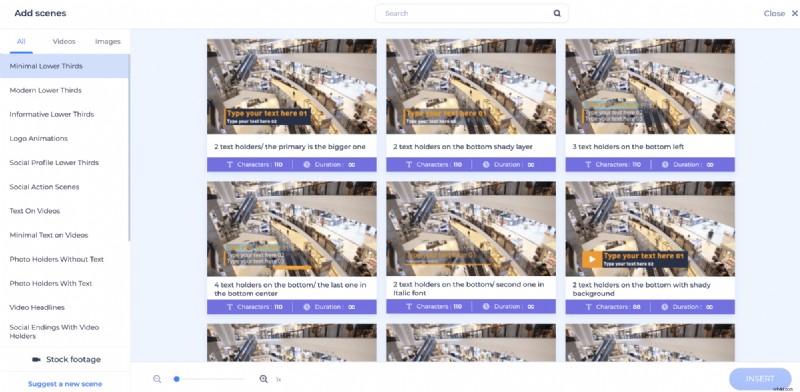
Laten we een videohouderscène kiezen om een videobestand te uploaden.
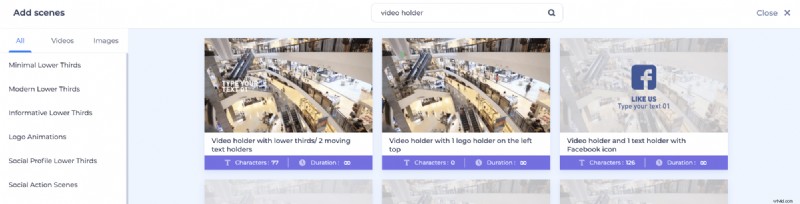
Pas de scènes aan zodra u ze kiest. Bekijk de tools, inclusief de velden voor het plaatsen van tekst en afbeeldingen en het plaatsen van video's aan de linkerkant.
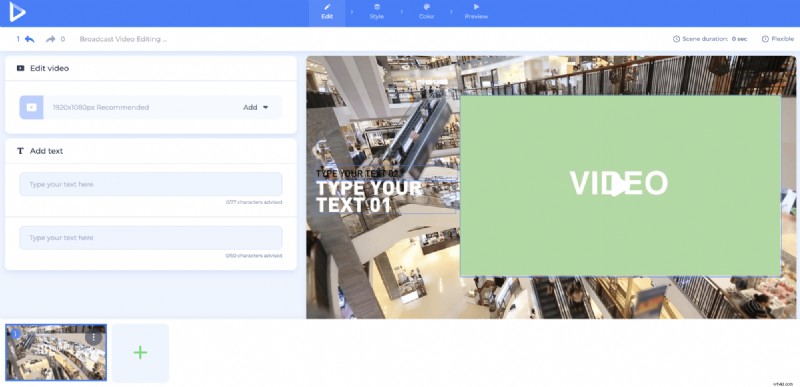
Je kunt je video op 4 verschillende manieren toevoegen. Selecteer de handigste en voeg je video toe.
Zodra je je video hebt toegevoegd, kun je deze bewerken en knippen om de gewenste delen te kiezen.
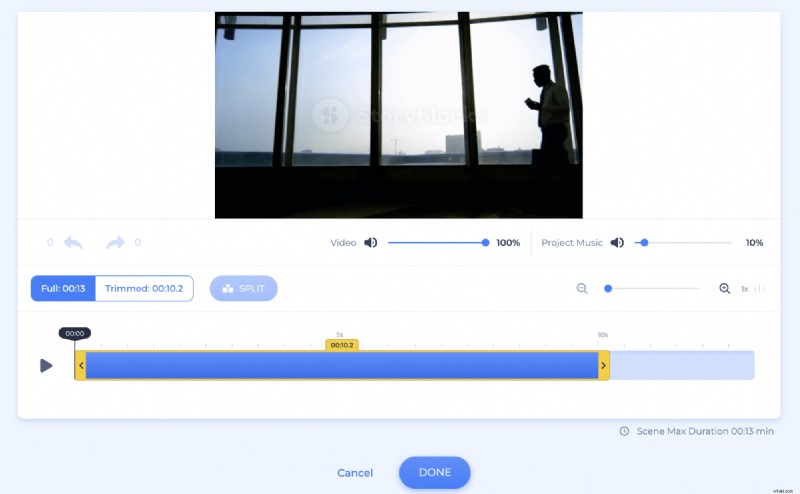
Nadat je de video hebt toegevoegd, ga je naar het muziekgedeelte om eindelijk muziek aan de video toe te voegen.
Er zijn verschillende manieren om achtergrondmuziek toe te voegen naar je filmpje. U kunt een verscheidenheid aan royaltyvrije muzieknummers vinden in onze muziekbibliotheek. Omdat de nummers een tag "rechten voorbehouden" hebben, is de gratis versie van de uiteindelijke video niet beschikbaar voor commercieel gebruik. U bent ook vrij om uw eigen audiotrack te uploaden en toe te voegen. U kunt niet alleen audio uploaden, maar ook een voice-over en synchroniseer het ook met uw video.
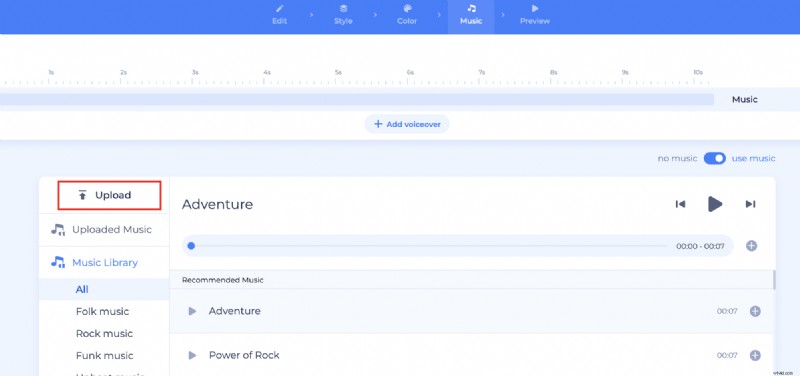
Als je klaar bent met het toevoegen van muziek aan je video, ga je naar het gedeelte 'Voorbeeld' en klik je op 'Gratis voorbeeld' om de uiteindelijke video te bekijken.
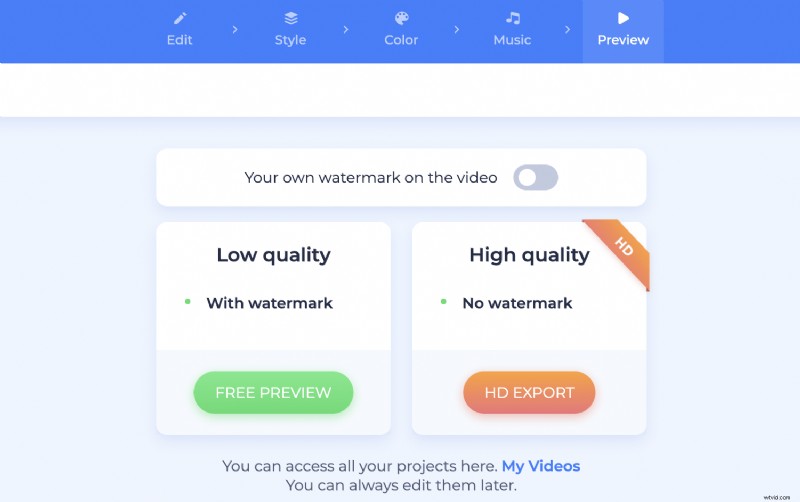
Vergeet niet dat je op elk moment terug kunt gaan en de video kunt bewerken. Als u iets aan de audioclip wilt toevoegen of wijzigen, wordt de video opgeslagen in het gedeelte "Mijn video's".
Als u vindt dat uw video perfect is, wilt u deze downloaden. Om je video in hoge kwaliteit te krijgen, moet je een enkele aankoop doen of abonneer u op een van onze abonnementen .
Hoe voeg je offline muziek toe aan je video?
U weet dus hoe u online muziek aan video kunt toevoegen. Laten we nu eens kijken hoe u offline achtergrondmuziek aan uw video kunt toevoegen. Download de beste videobewerkingssoftware en houd deze bij de hand om audiobestanden aan een video toe te voegen waar en wanneer u maar wilt. Wanneer u offline bent, moet de software op uw Mac of Windows zijn geïnstalleerd om audio van uw keuze aan een videoclip toe te voegen.
Hoe voeg je muziek toe aan je video op Mac?
Een van de beste manieren om audio toe te voegen aan je video op Mac is via iMovie . U kunt audio toevoegen vanuit iTunes, Geluidseffecten of GarageBand.
Volg deze korte video met enkele tips over het gebruik van iMovie om muziek toe te voegen aan een video.
Bekijk enkele andere opties voor het bewerken van video's op Mac.
- Kdenlive biedt een breed scala aan uitgebreide functies waarmee gebruikers eenvoudig audio aan video kunnen toevoegen.
- HyperEngine-AV is een andere gratis software voor Mac die je kunt gebruiken om audio aan een video toe te voegen. De app helpt bij het vastleggen, bewerken, organiseren en exporteren van video- en audiobestanden.
- Lichtwerken biedt geavanceerde bewerkingstools waarmee u op verschillende manieren professionele videobewerking kunt uitvoeren, inclusief het toevoegen van achtergrondmuziek.
Hoe voeg je muziek toe aan je video's op Windows?
Net als “ iMovie ” is voor Mac, “Windows Movie Maker" is een gratis ingebouwde video-editor voor Windows. Het biedt een groot aantal functies en u kunt het gebruiken om audio toe te voegen aan video op uw computer
Er zijn een aantal softwareprogramma's die u op Windows kunt installeren om door te gaan met het toevoegen van achtergrondmuziek aan uw video. Als u klaar bent met bewerken en ook muziek toevoegen, kunt u de videoclip exporteren.
We hebben een lijst samengesteld met populaire, best beoordeelde en meest gebruikte bewerkingssoftware voor Windows.
- VideoStudio is een toolset voor videobewerking die het bewerkingsproces vergemakkelijkt en intuïtiever maakt.
- VSDC-video editor heeft zowel gratis als betaalde opties. De gratis optie biedt een veelzijdige reeks functies, waaronder audiobewerking en ontwerpcorrectie.
- Machete Lite-video Editor is geschikt voor snel bewerkingswerk en u kunt het gebruiken als u audio aan video moet toevoegen.
U kunt de onderstaande grafiek bekijken die veel inzicht geeft in softwarefuncties voor Windows.
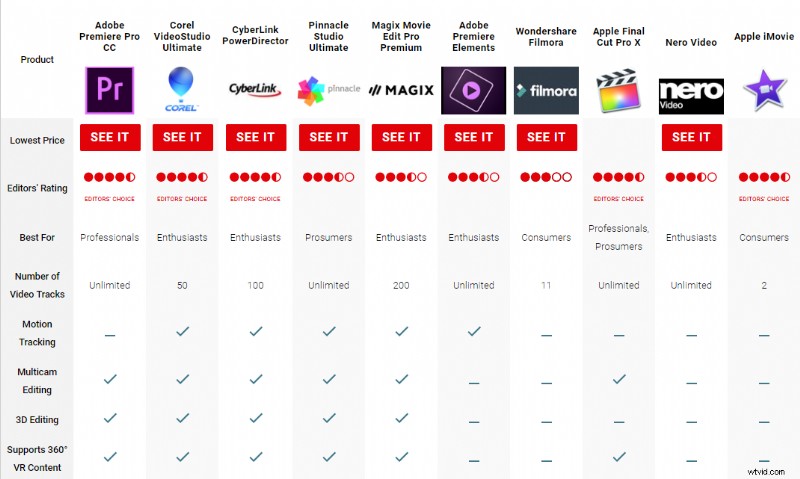
Bron:pcmag.com
Er zijn ook een aantal krachtige videobewerkingssoftware die zowel voor Mac als Windows werkt en die u kunt gebruiken om audio aan een video toe te voegen.
- Video Converter Ultimate stelt de gebruikers in staat videobestanden samen te voegen, bij te snijden en bij te snijden meerdere audiotracks toevoegen, zowel van externe bronnen als van de ingebouwde bibliotheek.
- Avidemux is een andere belangrijke bewerkingssoftware die is ontworpen voor zowel Mac als Windows. Het biedt tools om eenvoudig te knippen, filteren en bewerken met verschillende soorten bestanden, zoals AVI, DVD, MPEG, MP4 en meer.
- DaVinci Resolve Studio biedt ook hoogwaardige bewerkingstools voor video. Het geeft de gebruikers een digitaal audiowerkstation om geluiden en muziek te bewerken.
Nu je bekend bent met de krachtigste bewerkingssoftware voor Mac en Windows, gaan we eens kijken hoe je audio aan video kunt toevoegen op mobiel.
Hoe voeg je muziek toe aan je video op mobiel?
We hebben onze pc's of laptops niet altijd bij ons, toch? Maar we houden onze telefoons bijna altijd bij de hand. Dus, wat als u in korte tijd iets aan uw video wilt toevoegen en u alleen uw smartphone bij u heeft.
Welnu, we zijn hier om enkele van de beste manieren te suggereren om dat te doen.
Hoe voeg je muziek toe aan je video op Android?
De beste manier om naar offline Android-video-apps te zoeken, is via de Play Store. Het biedt een breed scala aan opties om audio aan een video toe te voegen. Hieronder vindt u enkele van de best beoordeelde gratis en gebruiksvriendelijke video-apps voor Android.
- Movie Maker is momenteel een van de beste bewerkings-apps om offline met een videobestand te werken. Een aantal functies staan tot uw beschikking, waaronder trimmen, bijsnijden en tools om aan een audiobestand te werken.
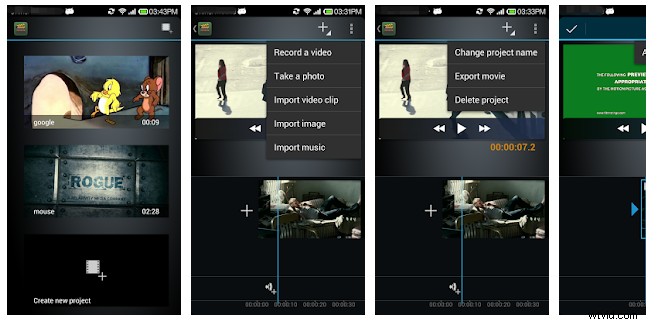
- VivaVideo-editor kunt u videoclips bewerken, diavoorstellingen en korte films maken. Het geeft je de kans om nummers uit de bestaande muziekbibliotheek te downloaden of je eigen nummers te uploaden voor het geval je een audiobestand aan je video wilt toevoegen.
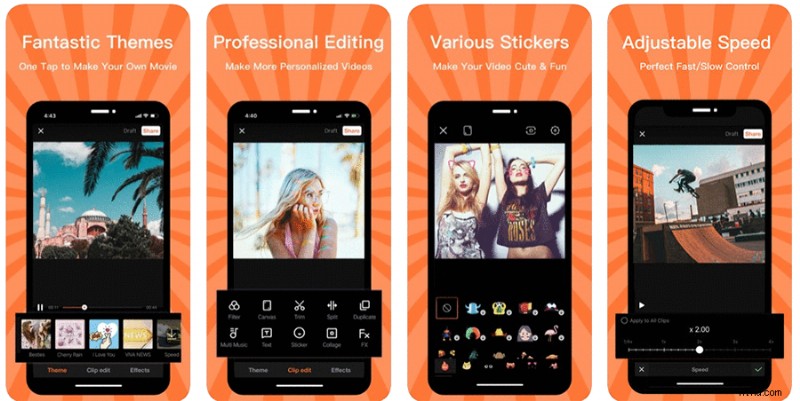
Hoe voeg je muziek toe aan je video op iOS?
We hebben wat onderzoek voor je gedaan en enkele van de meest populaire apps voor iOS bedacht voor het geval je muziek wilt toevoegen aan je video op je smartphone.
- iMovie-app voor videobewerking werkt met alle Apple-software in het algemeen, inclusief iPhones en iPads. iMovie wordt geleverd met gebruiksvriendelijke tools die u kunt gebruiken om audio aan uw videobestand toe te voegen.

- Video-editor splitsen suggereert een breed scala aan audiogenres om uit te kiezen. Het heeft ook een speciale tijdlijn voor audiobewerking.
Het goede nieuws is dat sommige van de hooggeplaatste apps in feite voor zowel iOS als Android werken.
- Adobe Premiere Rush CC (iOS/Android) is een van de populairste bewerkingsprogramma's. Het is een gratis app die een verscheidenheid aan professionele functies biedt. Wat Adobe suggereert, is dat je geen professionele cameraman hoeft te zijn om de gewenste resultaten met je video's te bereiken. Adobe Premiere Rush kan je helpen bij het bewerken en ontwerpen van professionele bewegende grafische video's.
Conclusie
Zoals je kunt zien, hoef je niet veel tijd en moeite te steken in het toevoegen van muziek aan een video. Als je eenmaal weet welke software of app je moet kiezen, gaat al het andere soepel en duidelijk. Je kunt online audio toevoegen aan video via Renderforest, maar je kunt het ook offline doen met behulp van ingebouwde software of door een nieuwe te installeren. U kunt ook audio aan uw video toevoegen via mobiele apparaten.
Renderforest biedt een bibliotheek met gratis muzieknummers. Maar u kunt ook royaltyvrije muziek uit andere bronnen vinden of uw eigen muzieknummer toevoegen.
Dus veel succes met het toevoegen van muziek aan je video. Dit is een cruciale stap in het proces voor het maken van video's en het zal u helpen om de gewenste resultaten te behalen.
Wil je nu proberen audio aan video toe te voegen?
Probeer het nu
